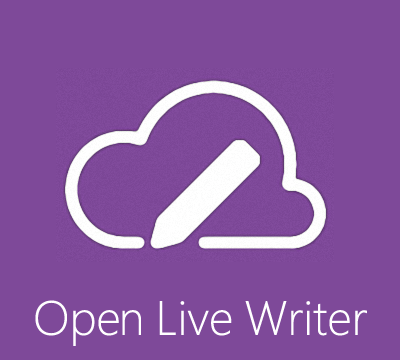【XPS13】9300ではなく7390を選んだ理由【購入レビュー】

目次
購入の動機
先日手持ちの2017X1Carbonが故障したので修理に出したら、新品1台買えちゃう金額を請求されました。
今どきのノートPCって色々とオンボードになってしまって、ボード交換をするとCPUやメモリまで同様に交換となるため凄い金額になるんですよね。
そんなわけで諦めて修理は断念しました。
…しかし、そうは言っても持ち運び用のモバイルWindows機は必要なため購入を検討しました。
購入にあたって迷った機種
X1Carbon2019モデル
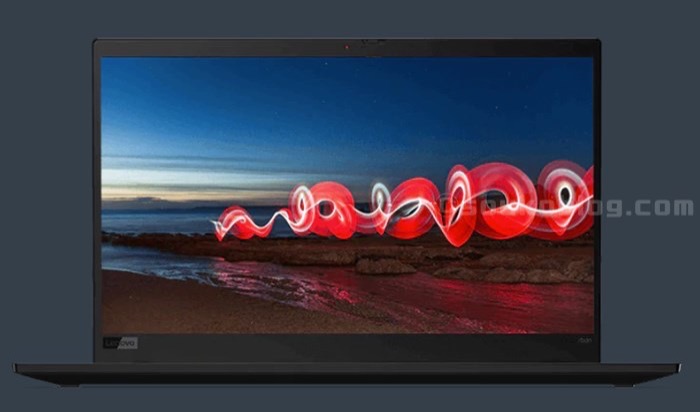
X220から使用してきたThinkPadユーザーの私は、故障したX1Carbonの次も当然のようにX1Carbonにしようと思っていました。
しかし今回の修理の一件で、レノボサポートの対応というのが色々と露呈していて少しLenovoを離れようと思いました。
Dell XPS13 9300か7390
モバイルノートPCの中でもコスパに優れたDellのコンシューマー向けフラッグシップマシンです。
高性能なCPUを搭載しながら他社よりも明らかに安価に購入できます。
XPS13の詳細は
【2020年】おすすめの最新モバイルノートパソコン5選【Windows10】
に書いていますので、是非ご覧ください。
XPS13 9300
9300は2020年の最新作です。
2020年3月中はキャンペーンということで更にお得に購入できると大変魅了的でした。
特徴はなんといっても超が付くほどの狭額縁!
また、これまでのちょっと特殊なキー配列からようやくまともな?配列になって矢印キーの誤爆も防げるようになったとか。
XPS13 7390
7390はクラムシェル型と2in1型の2種類に同様の型式が与えられていますが今回はクラムシェルについて話を進めます。
この機種は2019年に発売されていましたが、CPUが刷新されて第10世代のCPUが搭載されています。
また、上記9300よりも強力なi7-10710Uを選択できます。
9300と7390で迷う
迷いに迷って何度もヨドバシへ足を運んで実機を触ってきました。
店員さんに許可をとって写真まで撮らせてもらいました。

左の黒い機種が旧型7390で、右の白い機種が新型9300です。
画面の比率が左は16:9で右は16:10と新しくなって横方向が少し短く、縦方向が少しだけ長くなりました。

9300のキーボードは素直なキー配列となっています。
キータッチは柔らかく悪く言えばヘナヘナとしています。また7390よりもストロークは浅いです。
打鍵音は静かですが、打ち込んだ感は少ないです。キーピッチは横19mm縦18mmです。
特徴的なのはDeleteキーが電源ボタンによって左へ一段追いやられている点です。
ただ、電源ボタンはしっかりと押し込まないと簡単にはスリープに入らないので慣れの問題かもしれません。

7390のキーボードはやや細いキーがあります。
以前の機種からEnterキーは細いですが、7390ではだいぶ太くなった方です。
また、9300と比較して矢印キーの範囲にPgUpとPgDnが存在します。
WindowsではThinkPadシリーズにこのキーがあります。
このキーの便利なポイントは、ブラウザのスクロールをボタンひとつで行えるほか、隣にあるCtrlキーと組み合わせるとブラウザのタブ移動やExcelシートの移動が容易に行えます。
キーストロークは約1.3mm、キーピッチは縦18mm横19mmとフルピッチではありませんが、打鍵感が良いためか違和感を感じませんでした。
迷ったポイントを紹介します。
9300と7390の比較
| 7390 | 9300 | |
|---|---|---|
| CPU | i7-10710U | i7-1065G7 |
| メモリ | 最大16GB | 最大16GB |
| モニタサイズ | 13.3インチ | 13.4インチ |
| 解像度 | FHD,4KUHD | 1920×1200,3840×2400 |
7390から9300への変更点として
- モニタサイズやや変更
- 四辺狭額縁
- キーボード配列が変更
- CPU性能がやや低下
- GPUにirisが搭載
このあたりが大きな変更点ではないでしょうか。
XPS13 7390を購入
前置きが長くなってしまいましたが、2020年3月中のキャンペーンで投げ売りに近い金額で販売されていたことと、強力な10710Uを搭載していることが魅力で購入しました。
また、私自身ThinkPadの使用が長いためPgUp,PgDnを多用します。
このあたりも決め手となりました。
購入機スペック
- CPU i7-10710U
- メモリ 16GB
- SSD 512GB M.2 PCIe NVMe
XPS13 7390レビュー

ビジネスシーンでも使用するためカラーはブラックカーボンファイバーを選択しました。

縦方向にやや短いキーボードですが打ちやすいです。

enter周りが少し細いですね。右Shiftキーも少し小さめです。

左側にはUSB-Cが2口(電源共有)とバッテリーの残量をチェックするランプが付いています。

右側にはUSB-Cが1口あります。SDカードはmicroサイズです。画面近くには3.5mmオーディオジャックがあります。

発色も良く素直な色域です。よくある青みが強いということもありませんでした。

電源ボタンと共用の指紋認証は意外にも感度が良いです。X1Carbonでは飾りのようなものだったので期待していませんでしたが、この認証は正確かつ早いです。

正面からディスプレイを見ていて意外と気になったのはこの部分です。モニタの下に段差があってこれは目につきました。他の機種にこういった特徴はあまり見かけないです。

FHDモデルは4Kと違ってディスプレイに段差があるとのことです。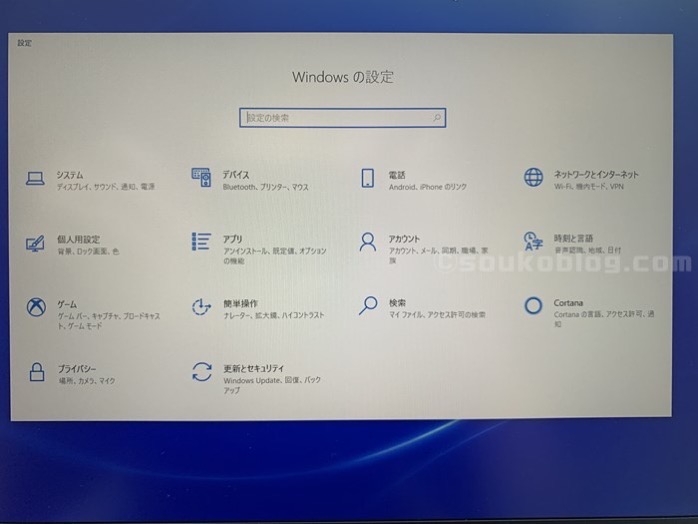
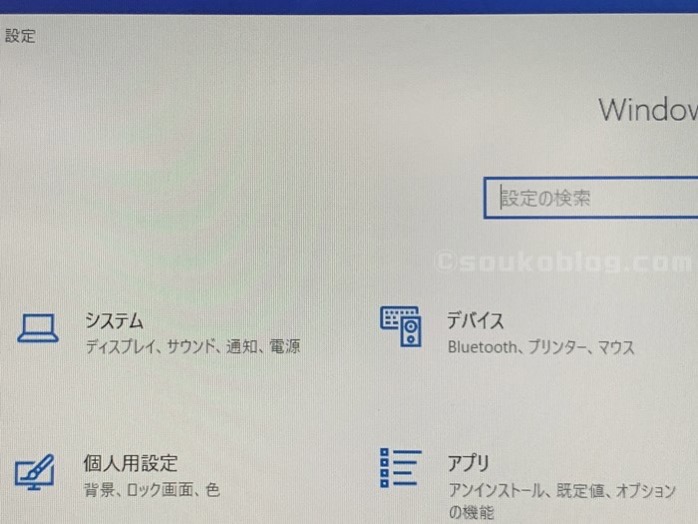
普段はRetinaディスプレイのMacbook proを使用する機会が最も多いです。またWindowsでは14インチのWQHDを使用しているため今回のFHDはかなり荒く見えるかなと思っていましたが、思ったよりキレイです。
13インチ程度であればFHDでも充分だと感じました。もちろん写真編集や細かいテキストを扱う方にはバッテリーの持ちは半減しますが4Kモデルも視野に入るでしょう。

タッチパッドは小さいです。最近の大型化以前のモデルといった印象です。
これは9300だと改善されて大型化されています。

キーストロークは1.3mmとトラベル量は少ないですがMacのバタフライキーボードに比べれば充分な量です。
ただし、X1Carbonのように表面が湾曲していないため、指が吸い付くというほど打ちやすいってわけではありません。



2018年モデルのX1Carbonとの大きさの比較です。
画面サイズが違うので比較基準が違いますが参考程度に。
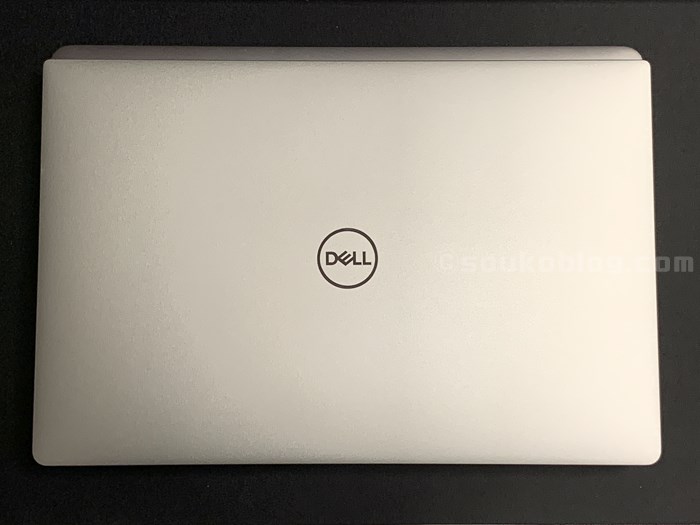
Macbook pro13インチとの比較です。
横幅はほとんど変わりませんが、奥行きにやや差があります。
やはりXPSはコンパクトですね。
ベンチマーク CINEBENCH R20
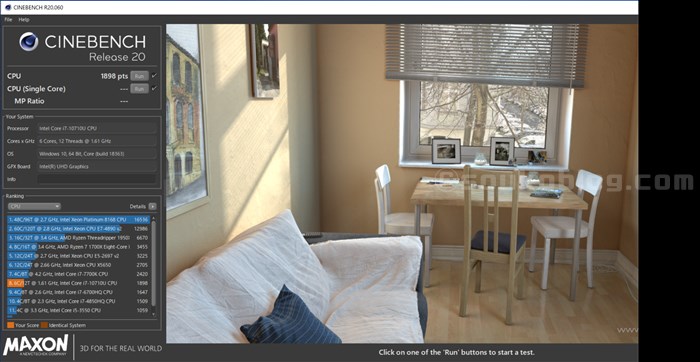
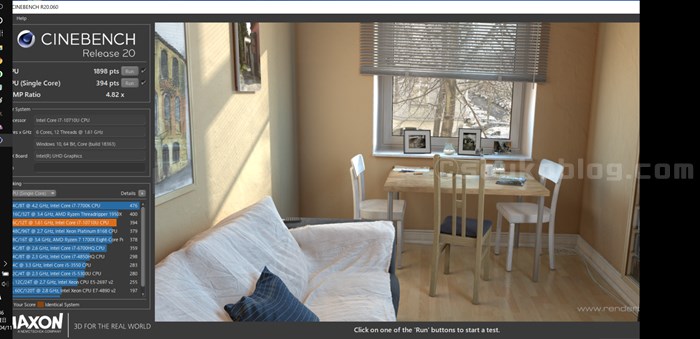
CINEBENCHの結果は
- Multi 1898
- Single 394
となりました。
さすがです!
現行のモバイルノートPCでMulti1898のスコアを叩き出す機種は多くありません。
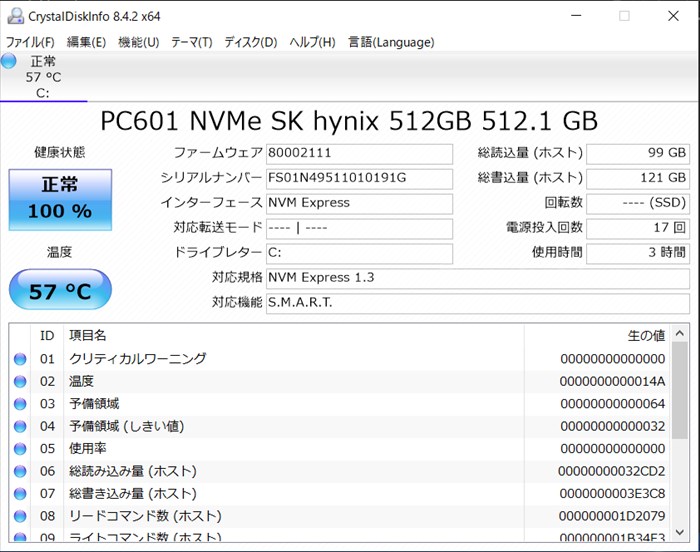
一応CrystalDiskInfoも貼っておきます。
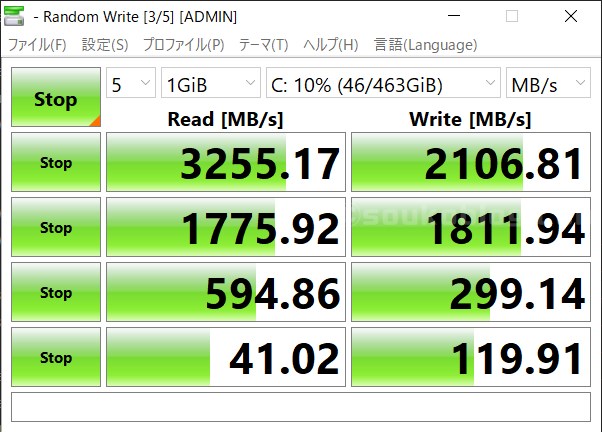
SSDの速度は無茶苦茶早いです。

バッテリーは表記のように23時間は持ちませんが、実運用で8時間以上は持ちました。
まとめ
WindowsのモバイルノートPCを探している方に自信を持っておすすめできる機種です。
軽量・パワフル・バッテリー長持ち!と3拍子揃ったマシンですので、出張や出先でのブログ更新、自宅のメインなど1台ですべてこなしたい等の要求にも十分応えてくれるでしょう。